Integrera Azure Storage för meddelanden och säkerhetskopiering
Du kan integrera ditt Custom Vision-projekt med en Azure Blob Storage-kö för att få push-meddelanden om projektträning/exportaktivitet. Den här funktionen är användbar för att undvika att kontinuerligt avsöka tjänsten efter resultat när långa åtgärder körs. I stället kan du integrera lagringskömeddelandena i arbetsflödet.
Du kan också använda Azure Storage för att lagra säkerhetskopior av dina publicerade modeller.
Den här guiden visar hur du använder dessa REST-API:er med cURL. Du kan också använda en HTTP-begärandetjänst, till exempel REST-klienten för Visual Studio Code, för att göra begäranden.
Kommentar
Push-meddelanden är beroende av den valfria notificationQueueUri-parametern i CreateProject-API:et, och modellsäkerhetskopior kräver att du också använder parametern exportModelContainerUri. Den här guiden använder båda för den fullständiga uppsättningen funktioner.
Förutsättningar
- En Azure Custom Vision-resurs. Om du inte har någon går du till Azure Portal och skapar en ny Custom Vision-resurs.
Kommentar
Den här funktionen stöder inte azure AI-tjänster med flera tjänster.
- Ett Azure Storage-konto med en blobcontainer. Följ snabbstarten För lagring om du behöver hjälp med det här steget.
- PowerShell version 6.0+ eller ett liknande kommandoradsprogram.
Konfigurera Azure Storage-integrering
Gå till din Custom Vision-träningsresurs på Azure Portal, välj identitetssidan och aktivera systemtilldelad hanterad identitet.
Gå sedan till lagringsresursen i Azure Portal. Gå till sidan Åtkomstkontroll (IAM) och välj Lägg till rolltilldelning (förhandsversion). Lägg sedan till en rolltilldelning för antingen integrationsfunktionen eller båda:
- Om du planerar att använda funktionen för modellsäkerhetskopiering väljer du rollen Storage Blob Data Contributor och lägger till din Custom Vision-träningsresurs som medlem. Välj Granska + tilldela för att slutföra.
- Om du planerar att använda funktionen för meddelandekö väljer du rollen Lagringsködatadeltagare och lägger till din Custom Vision-träningsresurs som medlem. Välj Granska + tilldela för att slutföra.
Hjälp med rolltilldelningar finns i Tilldela Azure-roller med hjälp av Azure Portal.
Hämta integrerings-URL:er
Därefter får du url:er som gör att din Custom Vision-resurs kan komma åt dessa slutpunkter.
För url:en för integrering av meddelandekön går du till sidan Köer för ditt lagringskonto , lägger till en ny kö och sparar url:en på en tillfällig plats.
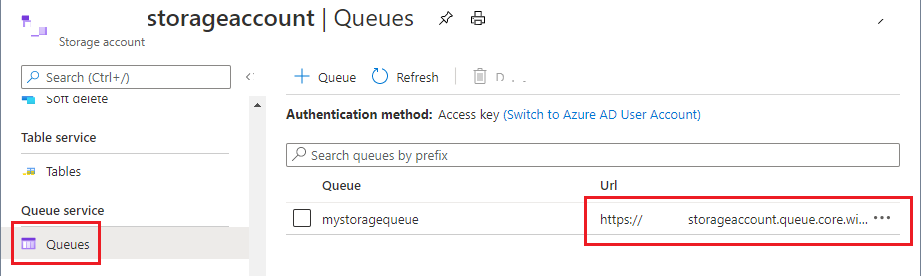
För url:en för integrering av modellsäkerhetskopiering går du till sidan Containrar för ditt lagringskonto och skapar en ny container. Välj den och gå sedan till sidan Egenskaper . Kopiera URL:en till en tillfällig plats.
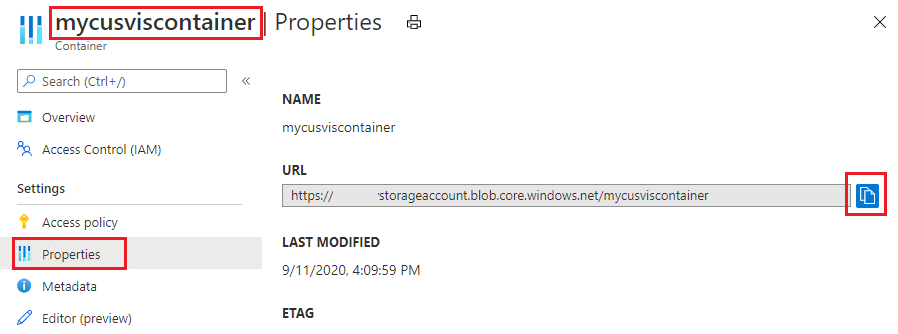
Integrera ett Custom Vision-projekt
Nu när du har integrerings-URL:er kan du skapa ett nytt Custom Vision-projekt som integrerar Azure Storage-funktionerna. Du kan också uppdatera ett befintligt projekt för att lägga till funktionerna.
När du anropar API:et CreateProject lägger du till de valfria parametrarna exportModelContainerUri och notificationQueueUri. Tilldela de URL-värden som du fick i föregående avsnitt.
curl -v -X POST "{endpoint}/customvision/v3.3/Training/projects?exportModelContainerUri={inputUri}¬ificationQueueUri={inputUri}&name={inputName}"
-H "Training-key: {subscription key}"
Om du får ett 200/OK svar innebär det att URL:erna har konfigurerats. Du bör också se dina URL-värden i JSON-svaret:
{
"id": "00000000-0000-0000-0000-000000000000",
"name": "string",
"description": "string",
"settings": {
"domainId": "00000000-0000-0000-0000-000000000000",
"classificationType": "Multiclass",
"targetExportPlatforms": [
"CoreML"
],
"useNegativeSet": true,
"detectionParameters": "string",
"imageProcessingSettings": {
"augmentationMethods": {}
},
"exportModelContainerUri": {url}
"notificationQueueUri": {url}
},
"created": "string",
"lastModified": "string",
"thumbnailUri": "string",
"drModeEnabled": true,
"status": "Succeeded"
}
Verifiera anslutningen
DITT API-anrop i föregående avsnitt bör redan ha utlöst ny information i ditt Azure Storage-konto.
I den avsedda containern bör det finnas en testblob i mappen CustomVision-TestPermission . Den här bloben finns bara tillfälligt.
I meddelandekön bör du se ett testmeddelande i följande format:
{
"version": "1.0" ,
"type": "ConnectionTest",
"Content":
{
"projectId": "00000000-0000-0000-0000-000000000000"
}
}
Hämta händelsemeddelanden
När du är redo anropar du TrainProject-API:et i projektet för att utföra en vanlig träningsåtgärd.
I lagringsmeddelandekön får du ett meddelande när träningen är klar:
{
"version": "1.0" ,
"type": "Training",
"Content":
{
"projectId": "00000000-0000-0000-0000-000000000000",
"iterationId": "00000000-0000-0000-0000-000000000000",
"trainingStatus": "TrainingCompleted"
}
}
Fältet "trainingStatus" kan vara antingen "TrainingCompleted" eller "TrainingFailed". Fältet "iterationId" är ID för den tränade modellen.
Hämta säkerhetskopieringar av modellexport
När du är klar anropar du ExportIteration API för att exportera en tränad modell till en angiven plattform.
I din avsedda lagringscontainer visas en säkerhetskopia av den exporterade modellen. Blobnamnet har formatet:
{projectId} - {iterationId}.{platformType}
Dessutom får du ett meddelande i kön när exporten är klar.
{
"version": "1.0" ,
"type": "Export",
"Content":
{
"projectId": "00000000-0000-0000-0000-000000000000",
"iterationId": "00000000-0000-0000-0000-000000000000",
"exportStatus": "ExportCompleted",
"modelUri": {url}
}
}
Fältet "exportStatus" kan vara antingen "ExportCompleted" eller "ExportFailed". Fältet "modelUri" innehåller URL:en för den säkerhetskopieringsmodell som lagras i containern, förutsatt att du integrerade köaviseringar i början. Om du inte gjorde det visar fältet "modelUri" SAS-URL:en för din Custom Vision-modellblob.
Nästa steg
I den här guiden har du lärt dig hur du kopierar och säkerhetskopierar ett projekt mellan Custom Vision-resurser. Utforska sedan API-referensdokumenten för att se vad mer du kan göra med Custom Vision.